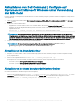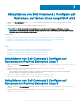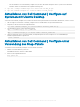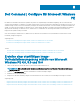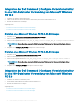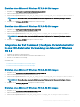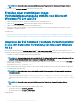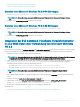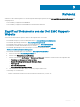Install Guide
• Erstellen eines Microsoft Windows PE 3.0 64-Bit-Images
• Erstellen eines Microsoft Windows PE 3.0 32-Bit-Images
Erstellen eines Microsoft Windows PE 3.0-64-Bit-Images
1
Führen Sie cctk_x86_64_WinPE_3.bat C:\WinPE3_64bit C:\Progra~2\Dell\Comman~1 aus.
ANMERKUNG: Stellen Sie sicher, dass der im Befehl verwendete Pfad, der des Dell Command | Congure -Ordnes
ist.
2 Navigieren Sie zu C:\WinPE3_64bit\WIM und brennen Sie das Image.
Erstellen eines Microsoft Windows PE 3.0-32-Bit-Images
1 Führen Sie cctk_x86_winpe_3.bat C:\WinPE3_32bit C:\Progra~1\Dell\Comman~1 aus.
ANMERKUNG: Stellen Sie sicher, dass der im Befehl verwendete Pfad, der des Dell Command | Congure -Ordnes
ist.
2 Navigieren Sie zu C:\WinPE3_32bit\WIM und kopieren Sie das Image.
Integration der Dell Command | Congure Verzeichnisstruktur
in eine WIM-Datei unter Verwendung von Microsoft Windows
PE 2.0
Dell Command | Congure bietet die cctk_x86_winpe.bat and cctk_x86_64_winpe.bat Skripte, die für die Integration von Dell Command |
Congure in einer WIM-Datei erforderlich sind. So integrieren Sie die Dell Command | Congure Verzeichnisstruktur in eine WIM-Datei.
1 Navigieren Sie zu dem Verzeichnis, in dem sich das Skript bendet.
ANMERKUNG
: Standardmäßig bendet sich das Skript für 32-Bit-Systeme im Verzeichnis C:\Program Files\Dell\Command
Congure\x86. Das Skript für 64-Bit-Systeme bendet sich im Command Congure\x86_64 Verzeichnis.
2 Führen Sie das entsprechende Script mit der WMI-Datei und dem Dell Command | Congure Verzeichnispfad als zwei Argumente aus:
cctk_winpe.bat <path_of wim_file> <path_of_Command Configure> Wenn Dell Command | Congure im
Standardverzeichnis installiert ist, führen Sie das folgende Skript aus:
• Für 32-Bit-Systeme: cctk_x86_winpe.bat C:\winPE_x86 C:\Progra~1\Dell\Comman~1
• Für 64-Bit-Systeme: cctk_x86_64_winpe.bat C:\winPE_x86_64 C:\Progra~2\Dell\Comman~1
ANMERKUNG
: Stellen Sie sicher, dass der im Befehl verwendete Pfad, der des Command Congure-Ordners
ist.
Die zur Erstellung des startfähigen ISO-Images benötigten Dateien und eine WIM-Datei -winpe.wim werden im gleichen Speicherort
erstellt.
3 Benennen Sie die Datei <path_of_wim_le>\winpe.wim in boot.wim um.
4 Überschreiben Sie die Datei <path_of_wim_le>\ISO\sources\boot.wim mit der Datei <path_of_wim_le>\boot.wim.
Beispiel: copy C:\winPE_x86\boot.wim C:\winPE_x86\ISO\sources\boot.wim.
5 Erstellen eines startfähigen Windows PE-Images unter Verwendung von Windows AIK.
Zugehöriger Link:
• Erstellen eines startfähigen Microsoft Windows PE-Images unter Verwendung von Microsoft Windows AIK
Dell Command |
Congure für Microsoft Windows PE 25